O que precisa de saber sobre uma migração de e-mail de transferência no Exchange Online
Como parte de uma implementação do Microsoft 365 ou Office 365, pode migrar os conteúdos das caixas de correio de utilizadores de um sistema de e-mail de origem para o Microsoft 365 ou Office 365. Fazer isso tudo de uma só vez recebe o nome de migração de substituição. Além disso, este método de migração move utilizadores de correio, contactos de correio e grupos com capacidade de correio com a respetiva associação. Escolher uma migração de substituição é sugerido quando:
A sua organização atual do Exchange no local está Microsoft Exchange Server 2003 ou posterior.
A sua organização local do Exchange tiver menos de 2.000 caixas de correio.
Observação
Apesar da migração de substituição suportar a movimentação de até 2.000 caixas de correio, devido ao tempo que leva criar e migrar 2.000 usuários, é mais adequado migrar 150 usuários ou menos.
Se uma migração de transferência não funcionar, consulte Formas de migrar e-mail para o Microsoft 365 ou Office 365 para outras opções.
Itens a considerar
Configurar uma migração de transferência de e-mail para o Microsoft 365 ou Office 365 requer um planeamento cuidadoso. Antes de começar, aqui estão alguns aspectos a considerar:
Pode mover toda a sua organização de e-mail para o Microsoft 365 ou Office 365 durante alguns dias e gerir contas de utilizador no Microsoft 365 ou Office 365.
Um máximo de 2000 caixas de correio podem ser migradas para o Microsoft 365 ou Office 365 através de uma migração de transferência do Exchange. No entanto, é recomendável migrar apenas 150 caixas de correio.
O nome de domínio principal utilizado para a sua organização do Exchange no local tem de ser aceite como um domínio que pertence a si na sua organização do Microsoft 365 ou Office 365.
Após a conclusão da migração, cada utilizador que tenha uma caixa de correio do Exchange no local também será um novo utilizador no Microsoft 365 ou Office 365. No entanto, você ainda precisa atribuir licenças a usuários cujas caixas de correio são migradas.
Impacto nos usuários
Após a configuração das suas organizações no local e do Microsoft 365 ou Office 365 para uma migração de transferência, as tarefas pós-configuração podem afetar os seus utilizadores.
Os administradores ou utilizadores têm de configurar computadores de secretária: certifique-se de que os computadores de secretária são atualizados e configurados para utilização com o Microsoft 365 ou Office 365. Estas ações permitem que os utilizadores utilizem credenciais de utilizador local para iniciar sessão no Microsoft 365 ou Office 365 a partir de aplicações de ambiente de trabalho. Os usuários com permissão para instalar aplicativos podem atualizar e configurar suas próprias áreas de trabalho. Outra opção é instalar as atualizações para eles. Depois que as atualizações estiverem feitas, os usuários podem enviar emails pelo Outlook 2013, o Outlook 2010 ou o Outlook 2007.
Potencial atraso no encaminhamento de e-mail: Email enviados para utilizadores no local cujas caixas de correio foram migradas para o Microsoft 365 ou Office 365 são encaminhados para as respetivas caixas de correio do Exchange no local até que o registo MX seja alterado.
Como funciona a migração de substituição?
As principais etapas realizadas em uma migração de substituição são mostradas na ilustração a seguir.
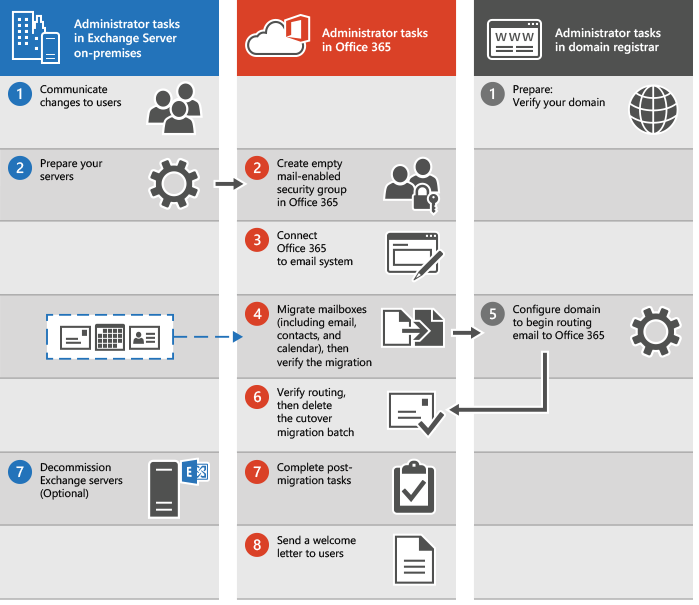
O administrador comunica as futuras alterações aos usuários e verifica a propriedade do domínio com o registrador de domínios.
O administrador prepara os servidores para uma migração de transferência e cria grupos de segurança vazios com capacidade de correio no Microsoft 365 ou Office 365.
O administrador liga o Microsoft 365 ou Office 365 ao sistema de e-mail no local (isto chama-se criar um ponto final de migração).
O administrador migra as caixas de correio e verifica a migração.
Conceda licenças do Microsoft 365 ou Office 365 aos seus utilizadores.
O administrador configura o domínio para começar a encaminhar o e-mail diretamente para o Microsoft 365 ou Office 365.
O administrador verifica que o roteamento foi alterado e, em seguida, exclui o lote de migração de substituição.
O administrador conclui as tarefas pós-migração no Microsoft 365 ou Office 365 (atribui licenças a utilizadores e cria um registo DNS (Sistema de Nomes de Domínio) de Deteção Automática) e, opcionalmente, desativa os servidores do Exchange no local.
Consulte as etapas de instruções em Concluir tarefas pós-migração.
O administrador envia uma carta de boas-vindas aos utilizadores para lhes informar sobre o Microsoft 365 ou Office 365 e para descrever como iniciar sessão nas suas novas caixas de correio.
Pronto para começar?
Se estiver à vontade para configurar uma migração para o Microsoft 365 ou Office 365, eis as tarefas que têm de ser efetuadas:
Configurar o Exchange Server usando o Centro de administração do Exchange.
Altere o registo MX da sua organização para apontar para o Microsoft 365 ou Office 365 quando a migração estiver concluída. O seu registro MX é como os outros sistemas de email encontram o local do seu sistema de email. Alterar o registo MX permite que outros sistemas de correio comecem a enviar e-mails diretamente para as novas caixas de correio no Microsoft 365 ou Office 365. Fornecemos instruções sobre como fazer isso para vários provedores DNS. Para configurar os servidores DNS públicos, tem de alterar o registo MX da sua organização para apontar para o Microsoft 365 ou Office 365 se optar por encaminhar todos os e-mails recebidos para a sua organização do Exchange no local através do Microsoft 365 ou Office 365.
Se estiver pronto para iniciar uma migração de transferência, aceda a Efetuar uma migração de transferência de e-mail.
Confira também
Formas de migrar e-mail para o Microsoft 365 ou Office 365
Utilizar o PowerShell para efetuar uma migração de transferência